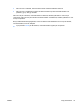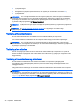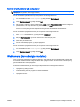Referencevejledning - Windows 8
Table Of Contents
- Introduktion
- Lær din computer at kende
- Tilslutning til et netværk
- Navigering ved hjælp af tastaturet, berøringsbevægelser og pegeredskaber
- Multimedier
- Strømstyring
- Nedlukning af computeren
- Angivelse af indstillinger for strømstyring
- Brug af strømsparetilstand
- Brug af batteristrøm
- Sådan finder du batterioplysninger
- Brug af batterikontrol
- Visning af resterende batterispænding
- Maksimering af batteriafladningstid
- Håndtering af lav batterispænding
- Sådan isætter og fjerner du et batteri
- Batteribesparelse
- Opbevaring af et batteri, der kan udskiftes af brugeren (kun udvalgte modeller)
- Bortskaffelse af et batteri, der kan udskiftes af brugeren (kun udvalgte modeller)
- Udskiftning af et batteri, der kan udskiftes af brugeren (kun udvalgte modeller)
- Brug af ekstern vekselstrøm
- Eksterne kort og enheder
- Drev
- Sikkerhed
- Beskyttelse af computeren
- Brug af adgangskoder
- Brug af antivirussoftware
- Brug af firewallsoftware
- Installation af kritiske sikkerhedsopdateringer
- Brug af HP Client Security
- Installation af et valgfrit sikkerhedskabel
- Vedligeholdelse
- Sikkerhedskopiering og gendannelse
- Computer Setup (BIOS), MultiBoot og HP PC Hardware Diagnostics (UEFI)
- Support
- Specifikationer
- Sådan rejser du med din computer
- Fejlfinding
- Ressourcer til fejlfinding
- Problemløsning
- Computeren kan ikke starte
- Computerskærmen er sort
- Software fungerer unormalt
- Computeren er tændt, men reagerer ikke
- Computeren er usædvanligt varm
- En ekstern enhed fungerer ikke
- Den trådløse netværksforbindelse fungerer ikke
- En disk afspilles ikke
- En film kan ikke ses på en ekstern skærm
- Computeren starter ikke med at brænde disken, eller brændingen stopper, før den er gennemført
- Elektrostatisk afladning
- Indeks

Kontrol af lydfunktioner på computeren
BEMÆRK: Du opnår de bedste resultater af optagelsen ved at tale direkte ind i mikrofonen og
optage lyd i omgivelser uden baggrundsstøj.
Du kan kontrollere lydfunktionerne på computeren ved at følge disse trin:
1. Fra startskærmen skriv kontrolpanel, og vælg derefter Kontrolpanel.
2. Vælg Hardware og lyd, og vælg derefter Lyd.
3. Når vinduet Lyd åbnes, skal du vælge fanen Lyde. Under Programhændelser skal du vælge en
lydhændelse, f.eks. bip eller alarm og derefter klikke på Test.
Du bør nu høre lyden gennem højttalerne eller gennem de tilsluttede hovedtelefoner.
Du kan kontrollere optagefunktionerne på computeren ved at følge disse trin:
1. Skriv sound i startskærmen, og vælg derefter Lydoptager.
2. Klik på Start optagelse, og tal ind i mikrofonen. Gem filen på pc'en.
3. Gem filen på skrivebordet.
4. Åbn et multimedieprogram, og afspil optagelsen.
Du kan kontrollere optagefunktionerne på computeren ved at følge disse trin:
1. Fra startskærmen skriv kontrolpanel, og vælg derefter Kontrolpanel.
2. Vælg Hardware og lyd, og vælg derefter Lyd.
Webkamera (kun udvalgte modeller)
Visse computere indeholder et integreret webcam. Ved hjælp af den forudinstallerede software kan
du anvende webkameraet til at tage et billede eller optage en video. Du kan få vist et eksempel og
gemme billedet eller videooptagelsen.
Softwaren til webkameraet gør det muligt at eksperimentere med følgende funktioner:
●
Optagelse og deling af video
●
Videostreaming med et program til onlinemeddelelser
●
Optagelse af fotos
DAWW Webkamera (kun udvalgte modeller) 37